Trong nhiều năm qua, chủ đề về việc liệu những chiếc iPad hiện đại có thể trở thành thiết bị thay thế hoàn hảo cho laptop luôn là tâm điểm của nhiều cuộc tranh luận trong giới công nghệ. Với vai trò là một chuyên gia tại Thuthuatonline.net, tôi đã quyết định tự mình kiểm chứng điều này bằng cách thử nghiệm làm việc hoàn toàn trên iPad trong một tuần. Mục tiêu là cung cấp cái nhìn chân thực và khách quan nhất về khả năng của iPad trong môi trường làm việc thực tế, giúp độc giả có cái nhìn sâu sắc hơn trước khi đưa ra quyết định đầu tư. Liệu iPad có đủ sức mạnh và linh hoạt để gánh vác mọi tác vụ công việc hàng ngày, hay vẫn còn những hạn chế cố hữu? Bài viết này sẽ đi sâu vào hành trình khám phá đó.
Thiết Lập Làm Việc Với iPad Trong Suốt Một Tuần
Là một sinh viên toàn thời gian, thông thường, tôi sử dụng iPad gần như tuyệt đối cho các công việc liên quan đến học tập: ghi chú trong các buổi giảng, ôn bài, làm bài tập, hay “cày” các bài giảng khi cần gấp. MacBook của tôi, ngược lại, là công cụ chính cho mọi tác vụ công việc chuyên nghiệp. Mặc dù MacBook cũng được dùng cho việc học, tôi vẫn có thể hoàn thành việc học mà không cần nó. Tuy nhiên, điều này không đúng với iPad trong công việc. Tôi chưa bao giờ nghĩ mình có thể làm việc hoàn toàn trên iPad, nhưng cách duy nhất để biết chắc là tự mình trải nghiệm. Đó chính xác là những gì tôi đã làm.
Để đảm bảo kết quả thử nghiệm chân thực nhất và tập trung vào bối cảnh công việc, tôi đã chọn một tuần không có lịch học. Điều này giúp loại bỏ sự ảnh hưởng của các tác vụ học tập, cho phép tôi đánh giá iPad một cách công bằng nhất trong vai trò thiết bị làm việc chính. Dù tôi có sở hữu Apple Pencil thế hệ thứ hai, nhưng tôi đã không sử dụng nó trong tuần thử nghiệm này, bởi công việc của tôi thường không yêu cầu nhập liệu bằng tay. Vì vậy, tất cả những gì tôi cần chỉ là chiếc iPad và một bàn phím vật lý.
 Bộ thiết lập làm việc với iPad Air M1, bàn phím Logitech Pebble Keys 2 và chuột ESR MagMouse
Bộ thiết lập làm việc với iPad Air M1, bàn phím Logitech Pebble Keys 2 và chuột ESR MagMouse
Thay vì lựa chọn các bàn phím chính hãng của Apple như Magic Keyboard hay Smart Keyboard Folio, tôi đã sử dụng bàn phím Logitech Pebble Keys 2 K380s – một lựa chọn từ bên thứ ba. Ngoài ra, tôi cũng đã dùng chuột ESR MagMouse trong thời gian gần đây và vì nó là chuột không dây, tôi quyết định kết nối và sử dụng nó trong thử nghiệm này. Tóm lại, thiết lập làm việc của tôi trong suốt một tuần bao gồm chiếc iPad Air M1, bàn phím Logitech và chuột ESR MagMouse.
Những Điểm Mạnh Bất Ngờ Của iPad Khi Làm Việc
Để minh bạch hoàn toàn, tôi đã từng sử dụng iPad cho các công việc nhẹ trước đây. Tôi thường không mang MacBook theo khi đến trường, vì vậy tôi đã quen với việc dùng iPad cho các tác vụ công việc đơn giản. Đây cũng là lý do tôi quyết định chi thêm 39.99 USD để mua bàn phím. Do đó, tôi đã biết rằng iPad hoạt động hoàn hảo khi tôi cần soạn thảo bài viết.
Điều tôi thực sự muốn kiểm chứng qua thử nghiệm này là liệu iPad có thể duy trì hiệu suất làm việc trong thời gian dài hay không. Thông thường, tôi chỉ dùng iPad cho các tác vụ lẻ tẻ trong những giờ nghỉ dài giữa các tiết học hoặc khi không mang MacBook theo. Nhưng cuối ngày, tôi luôn trở về nhà và chuyển sang dùng laptop. Trong thử nghiệm này, tôi phải thực hiện mọi thứ trên iPad, bao gồm soạn thảo bài viết, tải chúng lên hệ thống quản lý nội dung (CMS) của công ty, trả lời email, tham dự các cuộc họp và tất cả các công việc khác.
Tính Di Động Vượt Trội – Ưu Thế Lớn Nhất
Phần lớn thời gian, việc làm việc hoàn toàn trên iPad không quá khó khăn. Theo tôi, lợi ích lớn nhất chính là khả năng di động vượt trội của toàn bộ thiết lập làm việc với iPad. Cần phải công nhận rằng MacBook Air của tôi cũng cực kỳ nhẹ. Tuy nhiên, iPad đã chiến thắng vòng này một cách thuyết phục. Chiếc iPad Air M1 của tôi nặng 462 gram, bàn phím nặng 415 gram và chuột nặng 75 gram. Tổng cộng là 952 gram, tương đương khoảng 2.1 pounds (gần 0.95 kg).
Mặt khác, MacBook Air M2 nặng 1.24 kg. Để so sánh công bằng, nếu loại bỏ bàn phím Logitech khỏi phép tính, iPad Air và chuột chỉ nặng tổng cộng 537 gram. Tương tự, MacBook và chuột nặng 1.315 kg. Rõ ràng, thiết lập iPad và chuột có trọng lượng chưa bằng một nửa so với thiết lập MacBook và chuột, mang lại sự linh hoạt vượt trội cho những ai thường xuyên di chuyển.
Trải Nghiệm Gõ Phím Đáng Hài Lòng
Giờ đây, khi nói về việc thực sự sử dụng iPad để làm việc, phần lớn thời gian tôi đều cảm thấy ngạc nhiên một cách tích cực. Do phần lớn công việc của tôi chỉ đơn thuần là gõ phím trên bàn phím, tôi không cảm thấy bị cản trở đáng kể nào.
 Bàn phím không dây Logitech Pebble Keys 2 K380s, phụ kiện quan trọng khi làm việc trên iPad
Bàn phím không dây Logitech Pebble Keys 2 K380s, phụ kiện quan trọng khi làm việc trên iPad
Bàn phím Logitech của tôi cho cảm giác gõ tốt, nhưng điều đó chủ yếu là nhờ chất lượng của bàn phím chứ không phải bản thân iPad. Mặc dù vậy, việc có một bàn phím vật lý ổn định đã cải thiện đáng kể trải nghiệm làm việc, giúp tôi duy trì tốc độ và sự thoải mái khi nhập liệu trong thời gian dài.
Đa Nhiệm Với Split View: Vừa Đủ Cho Công Việc
Với việc iPad của tôi được trang bị chip M1, nó hoàn toàn không gặp phải tình trạng giật lag và có thể xử lý gần như tất cả các tác vụ mà tôi giao phó. Tôi đã quen với việc làm việc với hai cửa sổ cùng lúc bằng chế độ Split View trên MacBook (thường là một cửa sổ chứa tất cả các tab nghiên cứu và một cửa sổ là ứng dụng viết bài).
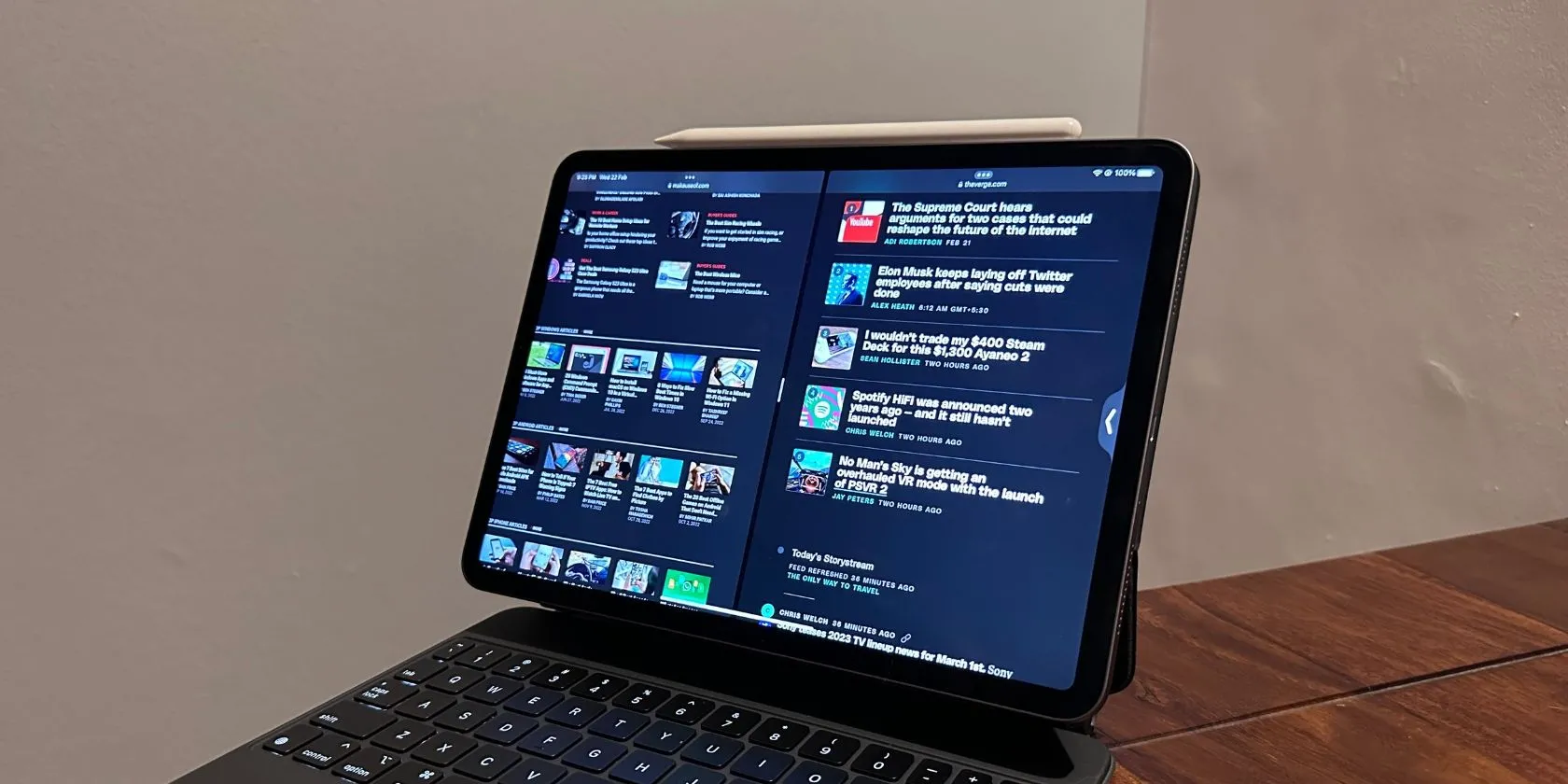 Chế độ đa nhiệm Split View trên iPad giúp mở nhiều ứng dụng cùng lúc để làm việc hiệu quả
Chế độ đa nhiệm Split View trên iPad giúp mở nhiều ứng dụng cùng lúc để làm việc hiệu quả
May mắn thay, iPad cũng hỗ trợ khả năng đa nhiệm, bao gồm cả chế độ Split View, vì vậy đây không phải là một vấn đề. Khả năng chia đôi màn hình cho phép tôi vừa xem tài liệu tham khảo, vừa soạn thảo nội dung, giúp quy trình làm việc không bị gián đoạn.
Chuột Là Yếu Tố Thay Đổi Cuộc Chơi
Khi tôi sử dụng iPad và bàn phím để làm việc trước đây, tôi chưa bao giờ thực sự dùng chuột. Điều này làm chậm tôi lại đáng kể, và tôi nhớ MacBook của mình rất nhiều (hoặc nảy sinh ý định đầu tư một bàn phím có bàn rê tích hợp). Việc phải dùng ngón tay để mở một tab mới trong Google Chrome giữa lúc đang gõ bàn phím thật sự không thú vị chút nào.
May mắn thay, vì lần này tôi sử dụng chuột không dây, toàn bộ trải nghiệm trở nên liền mạch hơn rất nhiều. Tôi không cần phải nhấc tay khỏi bàn phím thường xuyên, và tôi có thể điều hướng giao diện nhanh hơn đáng kể. Điều này đã tạo ra một sự khác biệt đáng ngạc nhiên trong việc làm cho quy trình làm việc trở nên mượt mà hơn.
Kích Thước Màn Hình: Không Quá Trở Ngại
Tôi có một chiếc MacBook Air 13.6 inch, trong khi iPad Air của tôi là 10.9 inch. Mặc dù tôi nghĩ sự khác biệt giữa chúng là khá đáng kể, nhưng tôi không quá bận tâm về điều đó khi chỉ làm việc trên iPad trong suốt tuần. Đối với các tác vụ viết lách và nghiên cứu cơ bản, kích thước màn hình của iPad vẫn đủ để tôi thao tác một cách thoải mái. Điều này cho thấy với những công việc không yêu cầu không gian hiển thị quá lớn, iPad vẫn có thể đáp ứng tốt.
Những Hạn Chế Khiến iPad Chưa Thể “Soán Ngôi” Laptop
Mặc dù Apple (và nhiều công ty khác) dường như đang nỗ lực định hướng iPad trở thành một thiết bị thay thế khả thi cho laptop, nhưng tôi vẫn cảm thấy nó còn nhiều hạn chế.
Với việc tôi đang sử dụng iPad M1 và phiên bản mới nhất đã có chip M4, có khả năng những điểm tôi sẽ đề cập dưới đây đã được cải thiện. Tuy nhiên, xét rằng không có vấn đề nào của tôi liên quan đến hiệu suất của iPad, tôi không nghĩ rằng một con chip mới hơn sẽ tạo ra nhiều khác biệt trong trải nghiệm tổng thể của tôi. Điều này cho thấy các rào cản chính nằm ở trải nghiệm người dùng và hệ điều hành, chứ không đơn thuần là sức mạnh xử lý.
Thời Lượng Pin: Điểm Yếu Cần Cải Thiện
Trước hết, thời lượng pin của MacBook và iPad đơn giản là không thể so sánh được với nhau. Theo trang thông số kỹ thuật của Apple cho MacBook Air M2, Apple tuyên bố thiết bị có thể phát video trên ứng dụng Apple TV lên đến 18 giờ và duyệt web không dây 15 giờ. Trong khi đó, trang thông số kỹ thuật của iPad M1 chỉ đề cập rằng thiết bị có thể “duyệt web bằng Wi-Fi hoặc xem video” lên đến 10 giờ.
Tất nhiên, những con số này dựa trên điều kiện lý tưởng, và thời lượng pin thực tế phụ thuộc vào cách bạn sử dụng từng thiết bị. Khi tôi làm việc trên MacBook, sạc một lần mỗi ngày là đủ để dùng cả ngày. Thậm chí, tôi thường còn pin dự phòng vào cuối ngày.
Thật không may, đó là một câu chuyện hoàn toàn khác trên iPad của tôi. Tôi nhận thấy mình cần phải cắm sạc vào khoảng giữa ngày làm việc. Khi tôi sử dụng iPad để ghi chú bài học hàng ngày, nó có thể dùng được cả ngày và vẫn còn một chút pin, vì vậy điều này có lẽ là do tôi đã mở nhiều cửa sổ khi làm việc và các ứng dụng chạy nền (như Spotify). Tuy nhiên, việc phải liên tục để ý mức pin của iPad và tìm sạc vào giữa ngày làm việc chắc chắn là một trở ngại, và là điều tôi không hề lường trước.
Khó Khăn Khi Làm Việc Ở Mọi Nơi
Phàn nàn tiếp theo của tôi có thể nghe có vẻ vô lý đối với một số người, nhưng nó thực sự ảnh hưởng đến quy trình làm việc của tôi. Với việc tôi làm việc tại nhà, tôi hiếm khi ở cùng một chỗ suốt cả ngày. Trong khi một số người thích làm việc trong cùng một môi trường cả ngày, điều đó khiến tôi phát điên. Vì vậy, tôi đã quen với việc đứng dậy và ngồi ở một vị trí mới sau vài giờ.
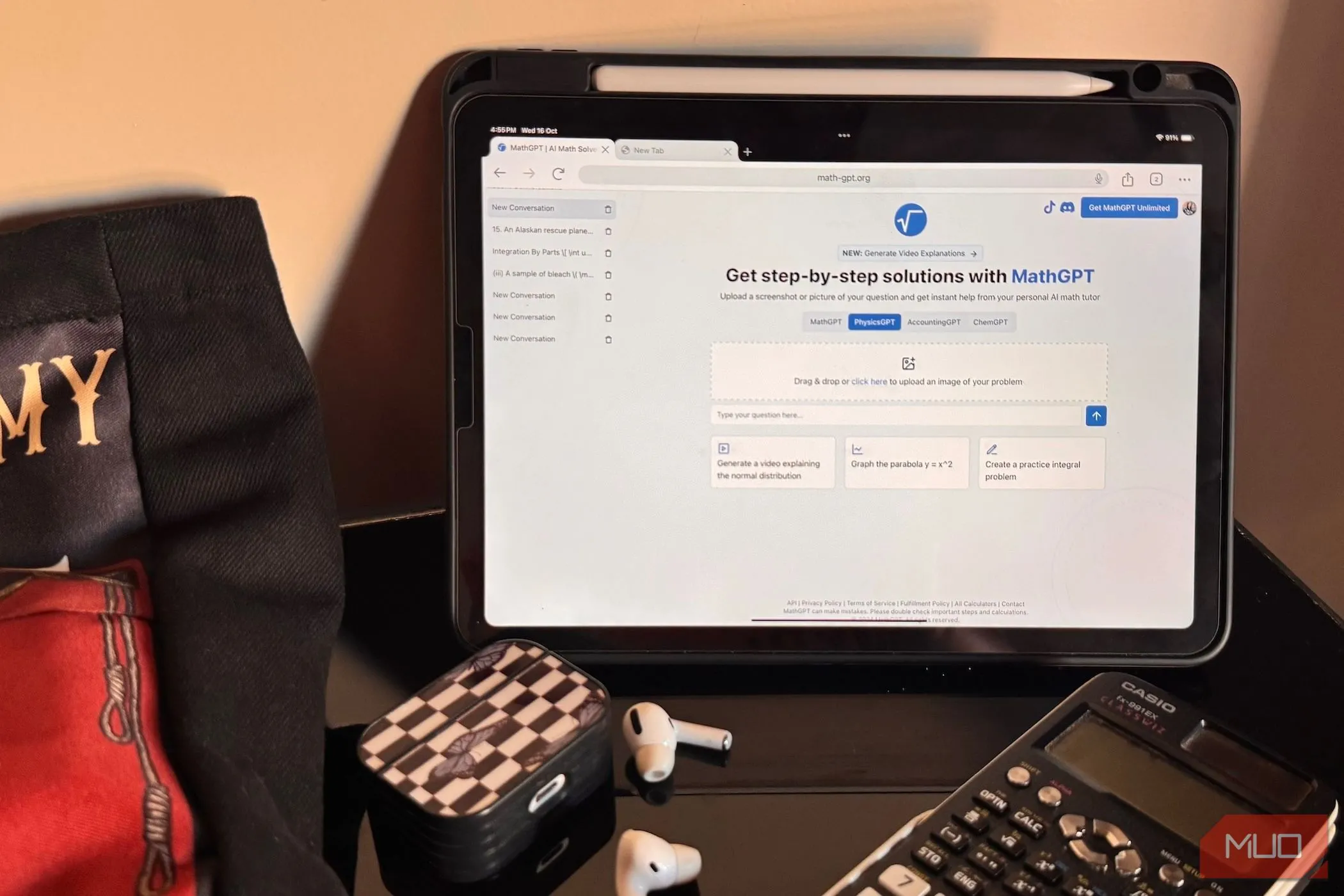 iPad được sử dụng để làm việc trên giường hoặc các bề mặt không bằng phẳng gây khó khăn
iPad được sử dụng để làm việc trên giường hoặc các bề mặt không bằng phẳng gây khó khăn
Một lúc bạn sẽ thấy tôi làm việc tại bàn làm việc của mình. Ngay sau đó, bạn sẽ thấy tôi ngồi ở bàn ăn trưa cùng mọi người. Vài giờ sau, tôi sẽ ở giữa một buổi họp mặt gia đình. Đôi khi, gia đình tôi còn thấy tôi làm việc trên sàn bếp! Và khi tôi cần nghỉ ngơi, nhưng ngày làm việc chưa kết thúc, tôi thường làm việc ngay trên giường.
Đây là vấn đề tôi gặp phải với iPad: làm thế nào để làm việc thoải mái trên nó mà không có một bề mặt phẳng phù hợp? Chắc chắn, nếu công việc của tôi là thứ có thể làm bằng Apple Pencil, tôi vẫn có thể đặt iPad lên đùi và làm việc thoải mái. Tất nhiên, tôi không thể nằm và viết đồng thời, nhưng tôi cũng không bao giờ muốn làm điều đó. Tuy nhiên, vì công việc của tôi đều là gõ phím trên bàn phím, đó là điều tôi không thể làm thoải mái ở bất cứ đâu ngoài bàn làm việc. Sự linh hoạt trong vị trí làm việc bị hạn chế nghiêm trọng.
Đa Nhiệm Chưa Thực Sự Mượt Mà Như Laptop
 Màn hình iPad chia đôi ứng dụng trong chế độ đa nhiệm, vẫn chưa mượt mà bằng laptop
Màn hình iPad chia đôi ứng dụng trong chế độ đa nhiệm, vẫn chưa mượt mà bằng laptop
Một vấn đề khác mà tôi nhận thấy là mặc dù iPad có khả năng đa nhiệm, nhưng nó không liền mạch như đa nhiệm trên laptop. Trên máy Mac của tôi, tôi có thể mở nhiều cửa sổ Split View và dễ dàng chuyển đổi giữa các màn hình desktop bằng cử chỉ bàn rê. Cố gắng tái hiện điều này trên iPad chỉ khiến tôi cảm thấy lúng túng. Mặc dù Stage Manager là một lựa chọn, nhưng tôi không thể điều chỉnh được với nó, và tôi thấy rằng chế độ đa nhiệm này lại đang trở thành rào cản năng suất đối với tôi.
Ngoài những điều trên, tôi không có bất kỳ phàn nàn đáng kể nào khác. Tóm lại, tất cả những điều này đều quy về hai câu hỏi: Tôi có thể sử dụng iPad để làm việc không? Chắc chắn rồi. Tôi có muốn không? Thực sự là không hẳn.
Kết Luận Cuối Cùng: iPad chắc chắn là một thiết bị mạnh mẽ và có tính di động cao, phù hợp cho nhiều tác vụ công việc nhẹ nhàng hoặc trong những chuyến đi. Tuy nhiên, để thay thế hoàn toàn một chiếc laptop chuyên dụng cho khối lượng công việc hàng ngày, đặc biệt là khi yêu cầu sự linh hoạt về môi trường làm việc và đa nhiệm mượt mà, iPad vẫn còn một chặng đường dài. Hy vọng trong tương lai, Apple sẽ tiếp tục cải thiện hệ điều hành iPadOS để tối ưu hóa trải nghiệm làm việc chuyên nghiệp, giúp iPad thực sự trở thành một “laptop killer”.
Bạn có đồng ý với trải nghiệm này không? Hãy chia sẻ ý kiến và kinh nghiệm làm việc trên iPad của bạn tại phần bình luận bên dưới nhé!

